How to Upload Your Website (in 6 Easy Steps)
On 22 października, 2021 by adminPo dniach kodowania i podrasowywania swojej strony internetowej, nadszedł czas, aby opublikować swoje dzieło w Internecie. Ten poradnik pokaże ci, jak załadować stronę internetową w kilku prostych krokach. Rzućmy okiem!
1. Pick a Reliable Web Hosting Company
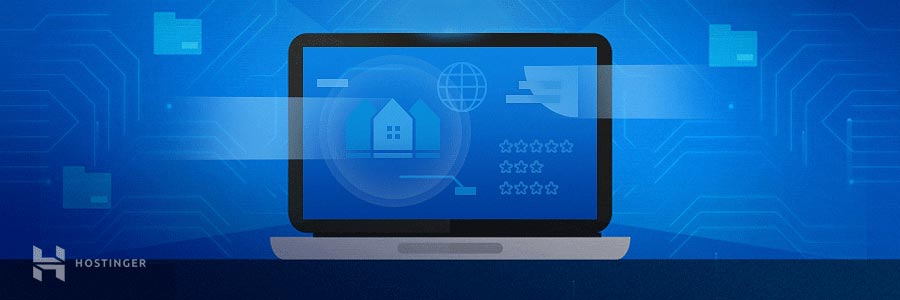
Tworzenie i utrzymanie strony internetowej nie jest czymś, co powinieneś wziąć lekko. Istotne jest, aby wybrać najwyższej klasy hosting provider, który ma wszystkie kluczowe funkcje, aby kickstart projektu.
Oto kilka czynników, które należy rozważyć przy wyborze dostawcy usług hostingowych:
- Wsparcie na żywo. Dobra usługa hostingowa powinna mieć zespół ekspertów, którzy mogą pomóc w każdej chwili. Nie ma gorszego uczucia niż uruchomienie w niektórych problemów i konieczności czekać na dni, aby uzyskać odpowiedź.
- Kontrola nad swoim web hostingiem przestrzeni. Im mniej kontroli masz nad swoim kontem, tym bardziej prawdopodobne jest, aby uruchomić w kłopoty, gdy witryna rośnie.
- Pokój dla wzrostu. Przed zobowiązać się do hosta, upewnij się, że oferuje skalowalne rozwiązania, które mogą zapewnić więcej mocy (takie jak wirtualne serwery prywatne lub cloud hosting).
- Gwarancja zwrotu pieniędzy. Nikt nie lubi złej inwestycji, więc upewnij się, aby sprawdzić na politykę refundacji. To da Ci ramy czasowe, aby przetestować wszystko przed zobowiązaniem do usługi.
2. Choose Your Website Upload Method
Następnym wyzwaniem jest wybranie odpowiedniego narzędzia do wykonania pracy. Oto cztery z najbardziej popularnych narzędzi do przesyłania strony internetowej:
Menedżer plików
Narzędzie oparte na przeglądarce z wszystkimi kluczowymi funkcjami, aby zadbać o pliki i katalogi witryny. W hPanelu, możesz znaleźć Menedżera plików w sekcji Pliki.
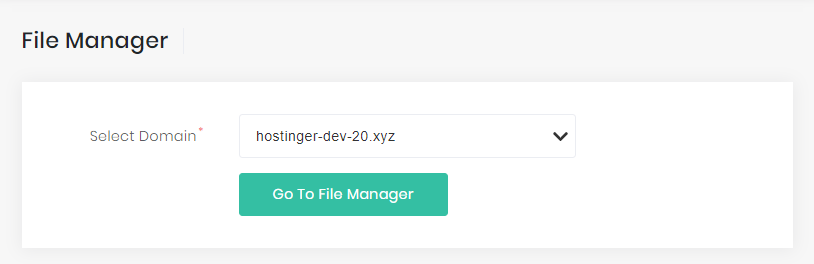
Jednakże, Menedżer plików posiada limit wysyłania. Jeśli pliki twojej strony są większe niż 256 MB, powinieneś wybrać następne narzędzie.
Protokół transferu plików (FTP)
Większość dostawców usług hostingowych zawiera usługę protokołu transferu plików (FTP), więc możesz go użyć, aby połączyć się z klientem FTP. Dla użytkowników Hostingera, wszystkie wymagane dane uwierzytelniające znajdują się w Kontach FTP w sekcji Pliki.
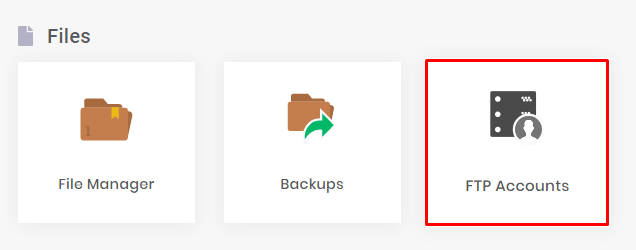
Klienci FTP nie mają limitu rozmiaru, więc możesz przesłać tyle plików, ile chcesz. Jednak wymaga to trochę wiedzy technicznej, której możesz się nauczyć tutaj.
Automatic Website Importer
Jeśli jesteś klientem Hostingera, możesz znaleźć funkcję Import Website w hPanelu. Możesz użyć tej funkcji, aby wyodrębnić archiwum strony internetowej do katalogu public_html. Narzędzie obsługuje formaty .zip, .tar i .tar.gz, a limit przesyłania wynosi 256 MB.
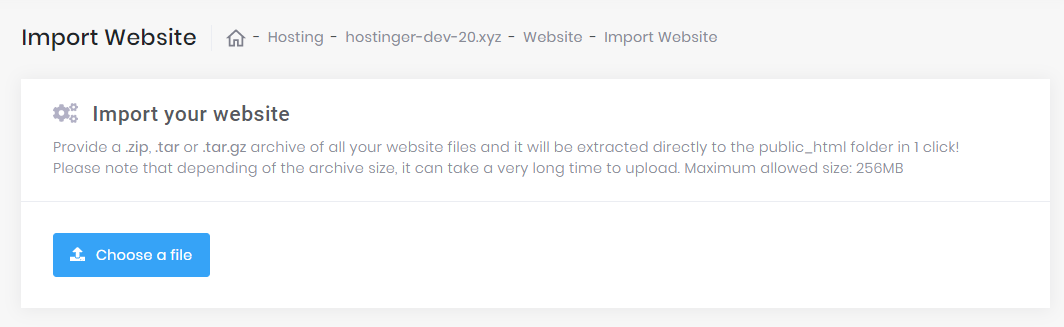
Wtyczki migracyjne WordPress
Jeśli planujesz korzystać z WordPressa, istnieje kilka sposobów na przesłanie witryny do tego systemu CMS. Jedną z najprostszych metod jest użycie wtyczki migracyjnej WordPress, takiej jak All in One WP Migration. Po zainstalowaniu i aktywowaniu go, reszta kroków jest oczywista.
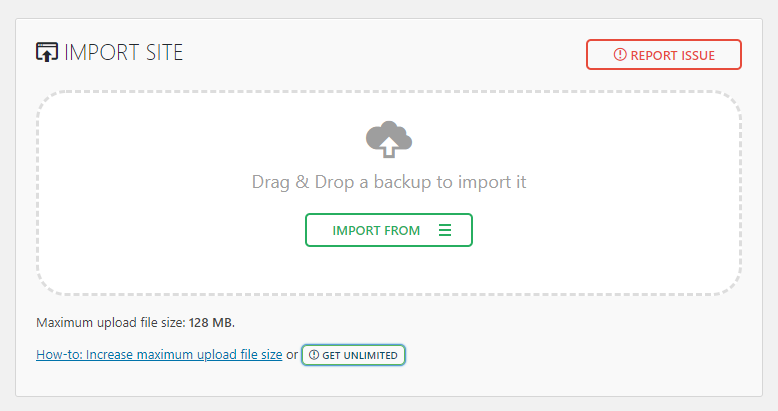
Limit rozmiaru przesyłania będzie zależał od Twojego dostawcy usług hostingowych. Postępuj zgodnie z tym samouczkiem, aby dowiedzieć się, jak zwiększyć limit.
3. Prześlij plik witryny
Teraz, gdy znasz najlepsze narzędzia do przesyłania witryny, nadszedł czas, aby pobrudzić sobie ręce!
W tym samouczku pokażemy ci, jak przesłać twoją witrynę za pomocą menedżera plików Hostingera i dobrze znanego klienta FTP, FileZilla.
Korzystanie z Menedżera plików
- Zaloguj się do hPanelu Hostingera i przejdź do Menedżera plików.
- Jak już będziesz w katalogu public_html, wybierz ikonę Prześlij pliki z prawego górnego menu.
- Wybierz plik archiwum witryny na swoim komputerze i prześlij go na nasz serwer.
- Kliknij prawym przyciskiem myszy na przesłanym pliku i wyodrębnij zarchiwizowane pliki do katalogu public_html.
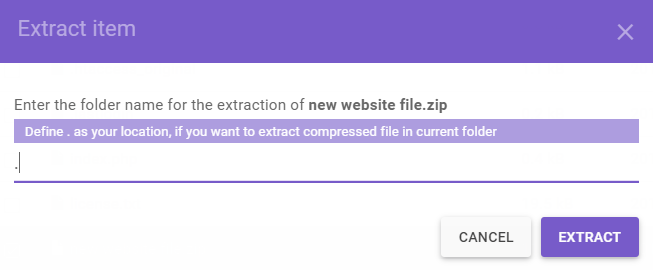
Korzystanie z programu FileZilla
Zanim zaczniemy, upewnij się, że wyodrębniłeś archiwum na lokalnym komputerze, ponieważ program FileZilla nie ma funkcji Extract.
- Podłącz swoje konto do programu FileZilla.
- Przejdź do panelu Remote Site i kliknij na folder public_html.
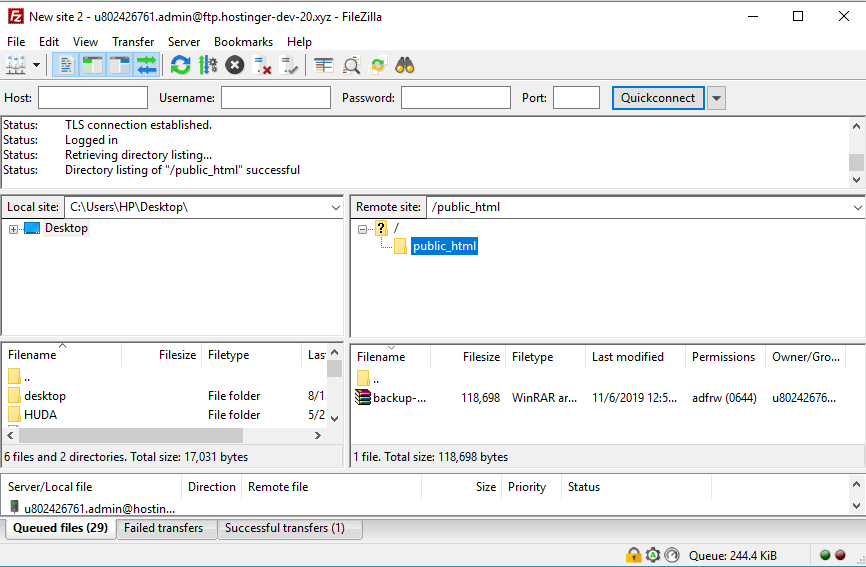
- Przejdź do panelu Local Site i zlokalizuj wyodrębnione pliki.
- Wybierz pliki i kliknij prawym przyciskiem myszy, aby przesłać je do katalogu public_html.
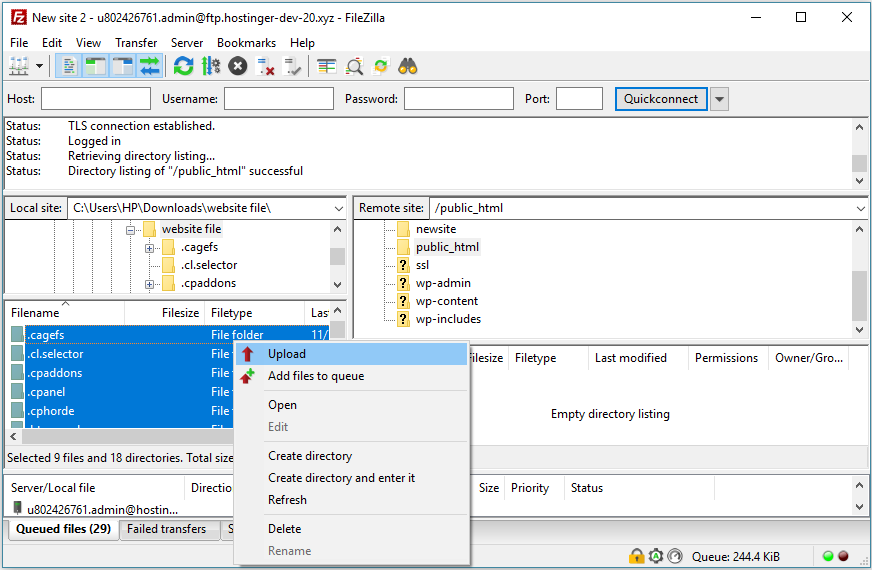
To wszystko! Wykonując powyższe kroki, możesz przesłać wszystkie pliki do katalogu public_html bez wykonywania dodatkowej pracy. W przeciwnym razie, będziesz musiał połączyć się przez SSH i rozpakować archiwum ręcznie.
4. Przenieś pliki witryny do głównego katalogu głównego
W niektórych przypadkach, dodatkowy katalog zostanie utworzony podczas przesyłania plików witryny. W rezultacie odwiedzający będą kierowani do yourdomain.com/subfolder zamiast do domyślnego yourdomain.com.
Aby temu zapobiec, musisz upewnić się, że wszystkie pliki znajdują się w katalogu głównym domeny, czyli public_html.
Możesz użyć Menedżera plików, aby przenieść pliki witryny. Wszystko, co musisz zrobić, to kliknąć prawym przyciskiem myszy na podfolder, wybrać opcję Przenieś i ustawić public_html jako miejsce docelowe. Skorzystaj z tego samouczka, aby uzyskać bardziej szczegółowe wskazówki.
5. Importuj swoją bazę danych

Jeśli twoja witryna używa bazy danych, musisz ją również zaimportować wraz z plikami witryny:
- Utwórz nową bazę danych MySQL i użytkownika.
- Dostęp do nowo utworzonej bazy danych przez phpMyAdmin.
- Użyj sekcji Importuj, aby przesłać plik kopii zapasowej bazy danych.
- Zaktualizuj szczegóły połączenia z bazą danych MySQL (nazwa bazy danych, host, użytkownik, hasło) w plikach konfiguracyjnych.
Dla bardziej szczegółowych kroków, sprawdź nasz przewodnik jak przywrócić bazę danych używając phpMyAdmin. Pomiń tę część, jeśli nie używasz żadnej bazy danych.
6. Sprawdź, czy strona działa
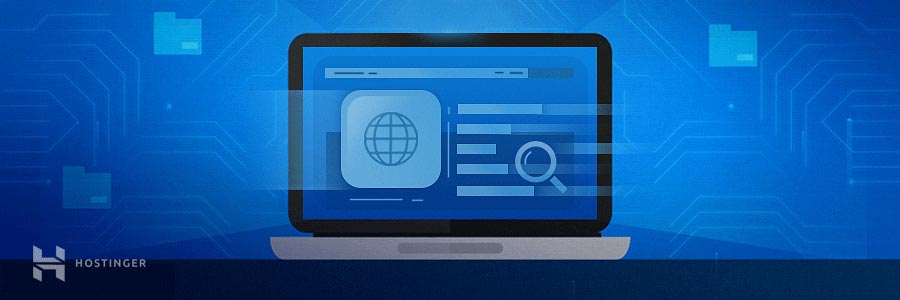
Po przesłaniu plików strony nadszedł czas na ostateczne sprawdzenie!
Jeśli twoja nazwa domeny jest już skierowana do twojego hosta, wpisz nazwę domeny w przeglądarce i sprawdź, czy kieruje cię do twojej strony.
Pamiętaj, że zmiany DNS mogą zająć do 48 godzin, aby w pełni rozprzestrzenić się na całym świecie. W związku z tym, jeśli właśnie skierowałeś swoją domenę na serwery nazw hosta, być może będziesz musiał chwilę poczekać.
Użyj narzędzia online, takiego jak whatsmydns.net, aby sprawdzić stan propagacji DNS. Wystarczy wpisać nazwę domeny, a narzędzie sprawdzi rekordy DNS względem wielu serwerów nazw.
Jeśli zastosujesz się do wszystkich instrukcji poprawnie, Twoja strona pojawi się po prostu dobrze. Jeśli jednak napotkasz jakiś problem, poproś swojego dostawcę usług hostingowych o pomoc.
A jeśli jesteś klientem Hostingera, skontaktuj się z nami za pośrednictwem czatu na żywo, a jeden z naszych agentów ds. sukcesu klienta będzie gotowy, aby Ci pomóc!
Podsumowanie
Zaprojektowanie pięknej strony nic nie znaczy, jeśli jej nie opublikujesz. Nie zostawiaj jej nietkniętej na swoim komputerze i pozwól ludziom docenić swoje dzieło!
Podsumowując, oto kroki do przesłania swojej strony internetowej:
- Wybierz odpowiedniego dostawcę usług hostingowych.
- Wybierz narzędzie i metodę do przesłania swojej strony internetowej.
- Upload plików witryny.
- Przesuń pliki witryny do głównego folderu głównego.
- Importuj swoją bazę danych.
- Sprawdź, czy twoja witryna działa na całym świecie.
To wszystko! Na początku może się to wydawać nieco skomplikowane, ale jeśli będziesz uważnie śledzić wszystkie kroki, Twoja witryna będzie działać w mgnieniu oka. Powodzenia!
Ten post był ostatnio modyfikowany: 9 marca 2021 9:47 am
.
Dodaj komentarz